إذا تعبرون من مستخدمي ووردبريس، فتواجهوا إلي الأخطاء الكثيرة عند إستخدام ووردبريس. على سبيل المثال، مشاكل الخادم الداخلية أو الإتصال إلي قاعدة البيانات و أيضاً خطأ “هذا الموقع يواجه إلي المشاكل الفنية”.
من المحتمل أخترت هذه المقالة أن تعلموا لماذا يحدث هذا الخطأ و كيف يمكن حله. يجب أن نقول إنهم أختاروا خيار صحيحاً.
تحدثنا في هذه المقالة عن خطأ “هذا الموقع يواجه إلي المشاكل الفنية” و أسلوب حل هذه المشكلة.
لماذا يواجه الموقع إلي المشاكل الفنية؟
هل تواجهوا إلي صفحات بلون أزرق الخطأ في الكمبيوتر؟ في الحقيقة، خطأ “هذا الموقع يواجه إلي المشاكل الفنية” يتساوئ إلي نفس الخطأ في كمبيوتر. على رغم أن تشاهدون صفحة بيضاء دون أي محتوي في هذه الحالة عوضاً لعرض صفحة زرقاء.
على رغم أن يعرض ووردبريس عبارة “هذا الموقع يواجه إلي المشاكل الفنية” عوضاً لصفحة البيضاء بعد إصدار 5.2 في ووردبريس. في كلتا الحالتين، لا تقلق. لم يزل موقعكم. يعود كل الشيء إلي الحالة العادية من خلال إصلاح بسيط و سريع.
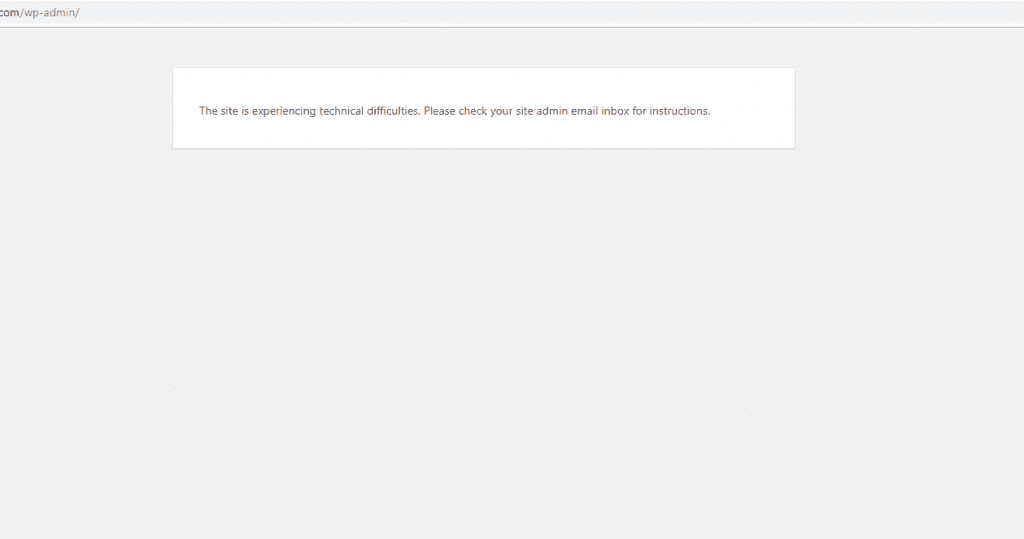
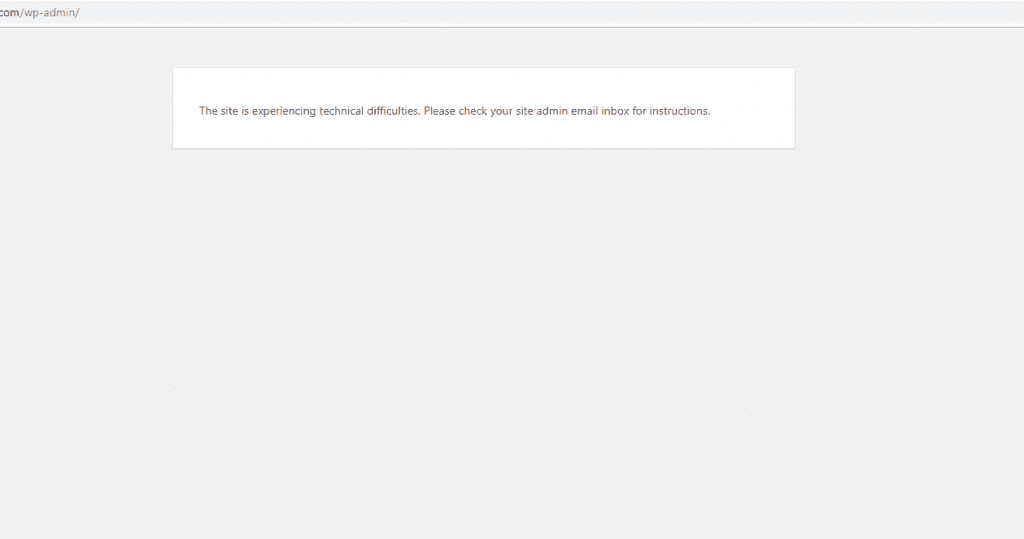
يحدث هذا الخطأ عندما لا يتوافق المكونات الإضافية مع ملفات نواة ووردبريس أو قوالب أو بالعكس. بالإضافة إلي ذلك، يحدث هذا الخطأ بسبب PHP أساساً.
كيف قمنا إلي حل خطأ “هذا الموقع يواجه إلي المشاكل الفنية”؟
هناك أربعة أساليب لإزالة هذه المشكلة. في البداية يقترح أن قوموا بالحصول على النسخ الإحتياطي من موقع ووردبريس الخاص بكم.
لماذا؟ إذا واجهوا إلي مشكلة في مرحلة فيمكنكم القيام إلي جميع العملية من البداية. على رغم أن إذا لا تكون لكم علم عن ووردبريس أو خادم الويب فإننا نقترحكم أن تحصلوا المساعدة من خبرة أو تواصلوا إلي دعم موقع الويب الخاص بكم لمساعدتكم لحل هذه المشكلة.
تدخل المكونات الإضافية
بعض المكونات الإضافية لا يتوافقون مع نسخة ووردبريس قاموا بتثبيته أو يمكن أن يتداخل بعضهم مع البعض. هذه القضية يمكن أن يؤدي إلي العديد من المشاكل. ولكن النقطة الإيجابية هي أن هناك حل لإزالة هذه المشكلة مثلما الأخطاء الأخري.
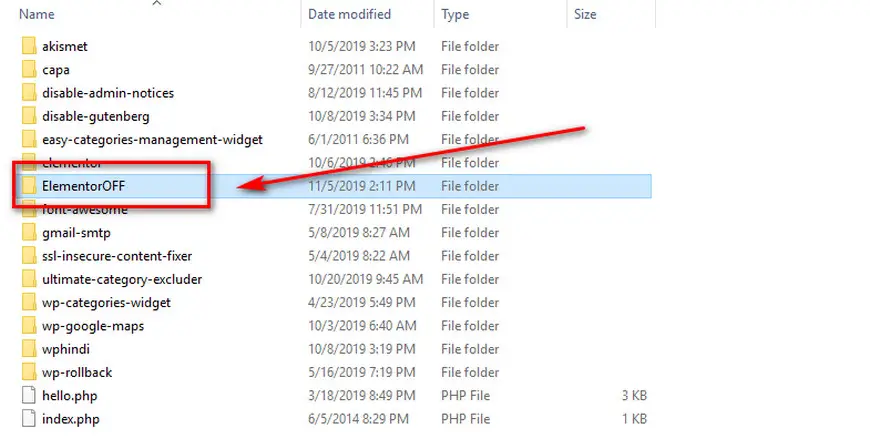
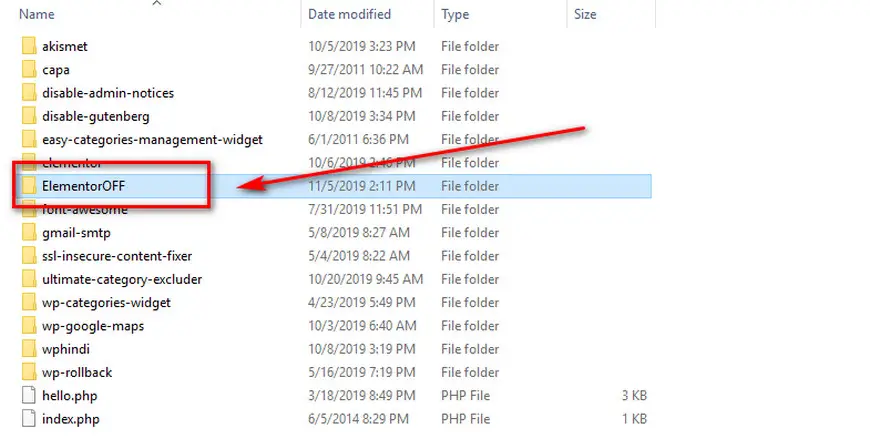
للتحق من هذه القضية أن هل يسببون المكونات الإضافية إلي هذا الخطأ أم لا ينبغي تعطيل جميع المكونات الإضافية و ثم تفعيلها واحداً تلو الآخر للعثور على المكون الإضافي التالف.
للقيام إلي هذا العمل، قوموا بإتخاذ الخطوات التالية:
- قم بإتصال إلي خادم الويب الخاص بكم بواسطة FTP أو لوحة الإستضافة.
- إنتقل إلي ملف wp-content/plugins.
- قم بالنقر اليمين على ملف plugins و تغيير إسمه. على سبيل المثال plugins_old
تذكر ان تغيير إسم ملف plugins لم يتم إلي إستعادة إعداداته إلي الحالة الإفتراضية. بمجرد تفعيلهم مرة أخري، فيتم إستعادة جميع الإعدادات.
الآن، قوموا بإستعادة إسم المكون الإضافي إلي حالته الأولي (plugins) و إنتقلوا إلي لوحة معلومات ووردبريس و إنقروا على خيار plugins. قم بتفعيل المكونات الإضافية واحداً تلو الأخر حتي عندما تشاهدون خطأ “هذا الموقع يواجه إلي المشاكل الفنية” مرة أخري. إذا هذا حدث، فقوموا بإزالة سبب هذه المشكلة.
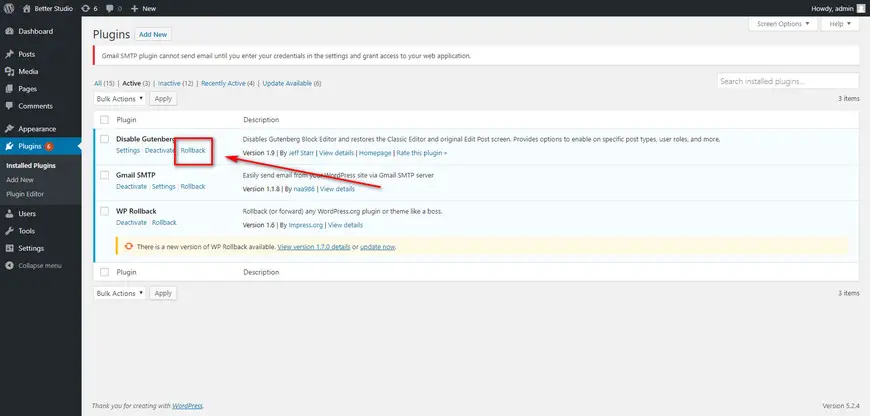
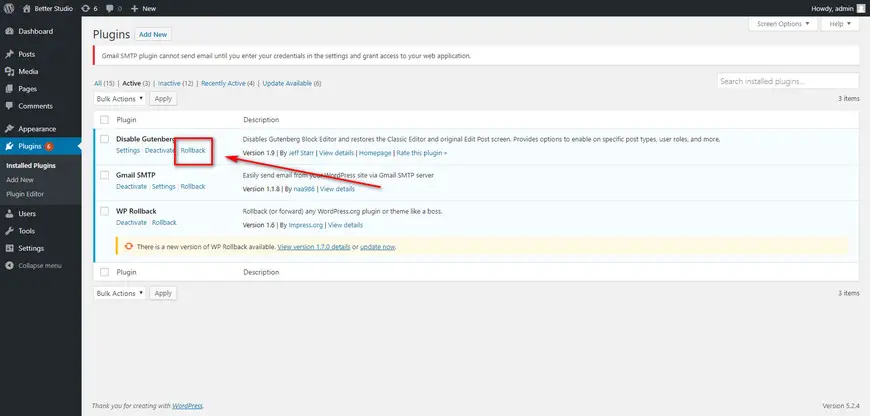
أو يمكنك تنزيل المكون الإضافي المذكور من موقع ويب رسمي ووردبريس مرة أخري و تحميله على مجلد المكونات الإضافية أو قوموا بتنزيل مكون إضافي WP Rollback و إستخدام النسخة القديمة من مكون إضافي تم تثبيته على ووردبريس خاص بكم.
عندما تم تفعيل مكون إضافي WP Rollback، إنتقل إلي لوحة معلومات ووردبريس أو قسم المكونات الإضافية و ثمّ Installed Plugins و إنقروا على عبارة Rollback تحت المكون الإضافي الذي تريدونه حتي تستطيعوا إختيار نسخته الماضية.
تدخل القالب
من الكفاية تغيير إسم المجلد المرتبط و الإدخال إلي موقعكم مرة أخري للتحق من إصابة قالبكم إلي هذا الخطأ ام لا.
في البداية، قوموا بتفعيل قالب إفتراضي قام ووردبريس بتوفيره. على سبيل المثال Twenty Nineteen.
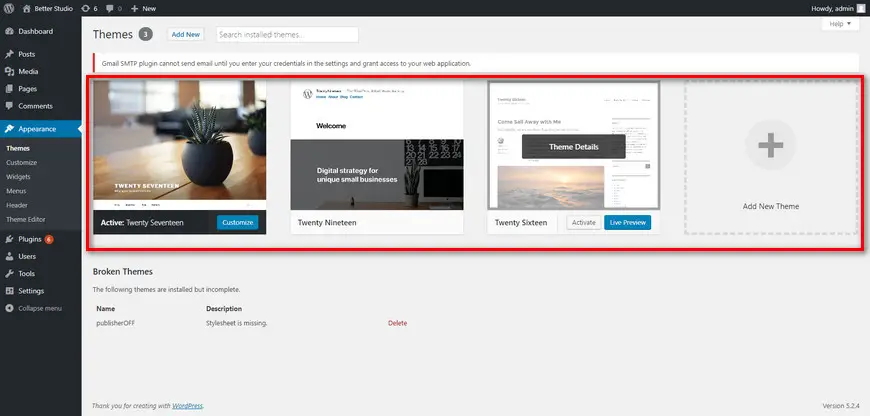
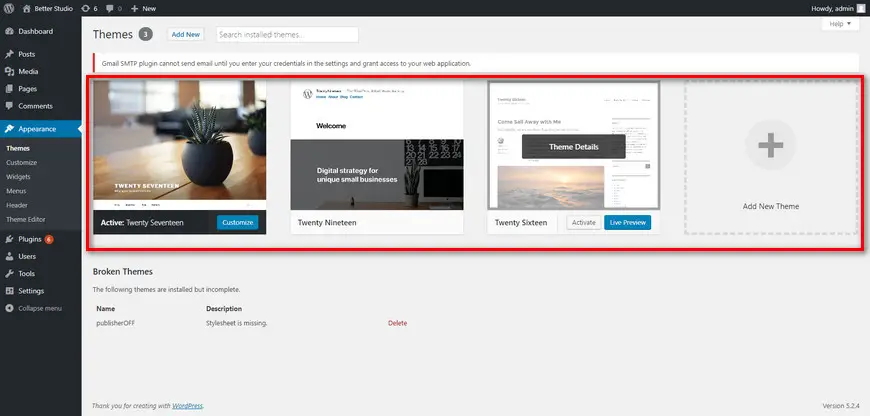
يمكن أن تسألون كيف يمكن تفعيل القالب الآخر دون الوصول إلي لوحة معلومات ووردبريس؟
نستجيب إلي هذا السؤال أن يكفي الإتصال إلي خادم الويب الخاص بكم بإستخدام FTP أو عن طريق لوحة مضيفكم مباشراً. ثم إنتقلوا إلي محدد موقع موارد wp-content/themes، قم بتغيير إسم قالبكم الناشط من خلال إضافة DISABLE أو OFF إلي نهايته. على سبيل المثال publisherOFF.
تذكر ان لا يتغير إعدادات و محتوي المجلد من خلال تغيير إسمه. سبب تحقق هذا الموضوع هو أن هل يحل الخطأ من خلال تعطيل القالب أم لا. إذا لم يزل خطأ “هذا الموقع يواجه إلي المشاكل الفنية” فلم يكن قالبكم مسبب هذه المشكلة. فلذا قوموا بإستعادة إسم مجلد القالب إلي إسمه السابق بالتأكيد.
في بعض الأحيان، القالب الإفتراضي يمكن أن يؤدي إلي مشاكل في ووردبريس. إذا تستخدمون قالب إفتراضي فإننا نقترحكم إلي تغيير قالبكم و إذا لا تستخدمون القالب الإفتراضي فقوموا بمسحه من ووردبريس الخاص بكم.
للقيام إلي هذا العمل من الكفاية الرجوع إلي محدد موقع موارد wp-content/themes و مسح ثلاثة قوالب إفتراضية يقدم مع ووردبريس. إذا تكون لكم العديد من القوالب و يصعب العثور على القوالب الإفتراضية فيكون إسمهم twentynineteen، twentyseventeen و twentysixteen.
قم بتحديث نسخة PHP الخاص بكم
الكثير من مقدمي إستضافة الويب يشتهرون إلي إستخدام إصدارات PHP الأقدمة. على رغم أن يحتاج ووردبريس في نسخة 5.0 و أعلاه إلي الإصدار الأخير من PHP. من ميزات اخيرة إستخدام النسخة الأخيرة من PHP هو أن يؤدي إلي إرتفاع أمن موقعكم. تحديث PHP هو إحدي من الأساليب المعروفة لإزالة هذا الخطأ.
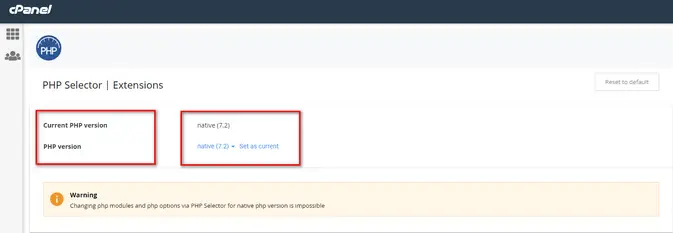
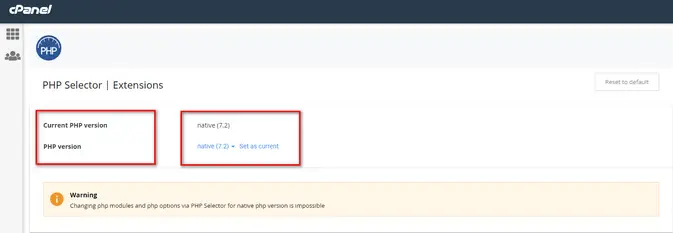
يجب عليكم إتباع الخطوات التالية لتحديث نسخة PHP:
- أدخل إلي حساب مضيفكم (أو نفس سي بانيل)
- إنتقل إلي قسم Select PHP Version
- أختر PHP نسخة 7.0 أو أعلاه.
إذا لا يمكنك الوصول إلي لوحة المضيف فإتصلوا مع قسم دعم مضيفكم و أحصل على المساعدة منها.
قم بتفعيل حالة التنقيح (Debug)
تفعيل حالة التنقيح في ووردبريس هو أسرع أسلوب لإصلاح هذه المشكلة. على رغم أن يجب عليكم الوصول إلي خادم الويب الخاص بكم للقيام إلي هذا العمل.
إتصل إلي خادم الإستضافة الخاص بكم من خلال FTP أو عن طريق سي بانيل مباشراً. في كلتا حالتين إنتقلوا إلي إعادة التوجيه في ووردبريس الخاص بكم و إبحثوا عن ملف wp-config.php.
وضه هذا الملف في قسم Root لموقع الويب الخاص بكم و يشتمل على التكوينات الحساسة في ووردبريس.
أدخل الشفرة التالية في الجزة العلوي من سطر “/* That’s all, stop editing! Happy blogging. */” في الملف المرتبط.
define('WP_DEBUG', true);
define('WP_DEBUG_LOG', true);
define( 'WP_DEBUG_DISPLAY', false );أحفظ تغييرات الملف و قوموا بتحميل موقع الويب مرة أخري.
إنتقل إلي Root و إبحث عن مجلد wp-content. ثمّ إبحث عن ملف debug.log.
قم بتنزيل الملف و إفتحه بواسطة برمج تحرير النص مثل ++Notepad. إبحث عن سطر أن يرتبط إلي خطأ PHP.
يعرض هذا الخطأ على النحو التالي على الأرجح:
PHP Fatal error: Cannot redeclare bp_members_screen_display_profile() (previously declared in /.../buddypress/bp-members/screens/profile.php:22) in /.../buddypress/bp-members/screens/profile.php on line 32ملف debug.log يعرض إليكم مكان يؤدي إلي المشكلة. يمكنك التحقق من سبب مما إذا كانت المشكلة الناتجة عن المكون الإضافي أو القالب أو نواة ووردبريس.
عندما إنتهي عملكم في مجال تنقيح ووردبريس فتأكدوا عن إستعادة حالة debug إلي حالة الصامتة من خلال إزالة الشفرة التي تم إضافتها إلي ملف wp-config.php. إذا يبدوا صعب هذه الطريقة، فمن الأفضل لا تختارها. لأن الأساليب الأساسية يحل المشكلة في معظم الاوقات.



